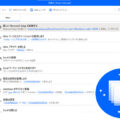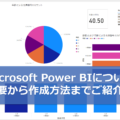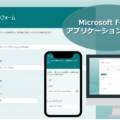Power Automate for DesktopとAzure OpenAIを活用した指示方法の留意点とセキュリティ対策

こんにちは、MS開発部の加藤です。
今回はPower Automate for Desktopで Azure OpenAIを利用する際の留意点についてご紹介していきます。
Azure OpenAIを利用する際は、チャットでの指示の仕方に注意が必要です。 明確な指示を記述し語彙や形式を標準化することで、より効果的な指示処理が可能となります。 また、プロンプトを使用して必要な情報を収集し、条件分岐の設定を行うことや セキュリティに関する考慮事項も留意していく必要がありますのでこちらも詳しくご紹介していきます。
概要
プロンプトの重要性と効果的な作成方法
Azure OpenAIを利用する際のプロンプトの重要性と効果的な作成方法を、 弊社ブログ【ChatGPT】プロンプトの書き方の基本とAzure OpenAIでの設定 にて 詳しく記載しておりますので、以下リンクから是非ご覧ください。
1.プロンプトの重要性:
ChatGPTはAI対話システムであり、プロンプト(質問文)は重要です。 プロンプトによって回答が大きく変わり、応答の方向性や対話の深さを制御し、 誤解を防ぐ役割を果たします。プロンプト作成ではキャラ付けや具体性や明確さ、 目的の明示が重要であり、これらの観点を意識することでChatGPTを効率的に活用できます。2.効果的なプロンプト例:
プロンプトでの重要性を踏まえて、 いくつかの一般的なシナリオとそれに対応する効果的なプロンプトの例を紹介しています。3.Azure Open AIでの効果的なプロンプト作成方法:
Azure Open AIを利用したチャットボットでの効果的なプロンプトの作成方法をご紹介しています。セキュリティに関する考慮事項
Power Automate for Desktopを使用してAzure OpenAIを利用する際の セキュリティに関する考慮事項について説明します。1. Azure OpenAIのAPIキーの保護:
Azure OpenAIを利用するためには、APIキーが必要です。 このAPIキーはアクセスを制御するための重要な情報であり、 安全に管理し不正アクセスから保護する必要があります。 Power Automate for Desktopでは、HTTP要求の実行アクションでAPIキーを使用しますが、 APIキーを直接記述するのではなく、変数や環境変数を使用して保護する必要があります。2. HTTPSを使用する:
Azure OpenAIにデータを送信する際には、HTTPSを使用することを強くお勧めします。 HTTPSを使用することで通信内容が暗号化されるため、 データの安全な転送を保証し、セキュリティを向上させることができます。3. セキュリティグループとアクセス制御:
Azure OpenAIへのアクセスを制御するために、必要な権限を持つセキュリティグループや アクセス制御リストを設定することを検討してください。アクセス権限のあるユーザーのみが アクセスできるようにすることで、不正なアクセスや操作を防ぐことができます。4. データのプライバシーとコンプライアンス:
Azure OpenAIを使用する際には、 データのプライバシーとコンプライアンスにも配慮する必要があります。 自動化したフロー内で扱うデータは、適切な暗号化とアクセス制御によって保護される必要があります。 また、個人情報や機密情報を正しく取り扱うための法的要件にも準拠する必要があります。 必要に応じて、データの暗号化やマスキング、データ保護基準の適用など、 追加のセキュリティ対策を実施してください。5. ログと監視:
システムのセキュリティを確保するために、Power Automate for Desktopおよび Azure OpenAIの活動ログを定期的に監視し、異常なアクティビティを検出する必要があります。以上が、セキュリティに関する考慮事項となります。 セキュリティは大事な要素であり、適切な対策を講じて利用することが重要です。 Azureのセキュリティに関するドキュメントやガイドラインを参照し、 適切なセキュリティ手順を確立してください。
- Azure セキュリティセンターのドキュメント (Azureセキュリティセンターの機能や設定方法に関する情報を記載)
- Azure のセキュリティとコンプライアンスのガイド (Azureにおけるセキュリティとコンプライアンスについての指針とベストプラクティスを記載)
- Azure のセキュリティに関するブログ (Azure のセキュリティに関する最新の情報やアップデートを記載)
- Azure のセキュリティ サービスの概要 (Azure のセキュリティに関連するサービスの詳細情報を記載)
ドキュメント要約も可能
Power Automate Desktopを使用してAzure OpenAIを利用する際に、 以下の項目について構築および設定する必要があります。1.Power Automate Desktopのインストールとセットアップ:
Power Automate Desktopは、Microsoftの公式サイトからダウンロードして インストールする必要があります。インストールが完了したら、必要な設定を行いましょう。 【公式】Power Automate for desktopダウンロード2.Azure OpenAIのAPIキーの取得:
Power Automate DesktopからAzure OpenAIを利用するには、 AzureポータルにアクセスしてAzure OpenAIのAPIキーを取得する必要があります。 Azure OpenAIのサービスが作成されたら、その設定画面からAPIキーを取得します。 APIキーは、Power Automate Desktop内でAzure OpenAIにアクセスするための認証情報となります。3.Power Automate Desktopの設定とアクションの作成:
Power Automate Desktopを起動し、新しいフローを作成します。 フロー内でAzure OpenAIを利用するためのアクションを追加します。 (テキストの入力、API呼び出し、要約のアクションなど) APIキーを設定し、要約のためのテキストデータを入力します。 また、必要に応じて他のアクションや条件ステップを追加してフローの制御を設定することもできます。4.ドキュメント要約の実行と結果の取得:
Power Automate Desktopで設定したアクションを実行することで、 Azure OpenAIにドキュメント要約のリクエストを送信することができます。 要約の結果は、Power Automate Desktop内の変数や出力に格納され、 必要に応じて要約結果を取得して表示したり、他の操作に使用したりすることができます。これらの手順を実行することで、Power Automate Desktopを使用してAzure OpenAIを利用し、 ドキュメントの要約を作成することが可能となります。
メタデータの管理とファイル検索
Power Automate for Desktopを使用してAzure OpenAIを利用する際、 ファイルを検索するためにはメタデータの管理が重要です。メタデータは、ファイルに関する情報や属性を記述するデータです。 例えば、ファイルの名前、作成日時、更新日時、ファイルの種類などがメタデータに含まれます。
①ファイルを検索する際、メタデータの管理が重要な理由
1. 組織やプロジェクト全体での一貫性:
組織やプロジェクト内でのメタデータの一貫性を保つために、 事前に定義された属性やタグを使用します。 たとえば、ファイルの種類、作成日時、所有者などの情報をメタデータとして設定します。 これにより、一貫性のある命名規則や属性設定を実現し、ファイルの管理や検索が容易になります。2. ファイルの特定と絞り込み:
メタデータを使用すると、ファイルを特定の属性やタグに基づいて絞り込むことができます。 例えば、特定の作成日時範囲内のファイルや特定のファイル拡張子を持つファイルを検索することが できます。これにより、必要な情報に素早くアクセスすることが可能になります。3. セキュリティとアクセス制御:
重要なファイルにアクセスするためには、 セキュリティとアクセス制御の仕組みを導入する必要があります。 特定のメタデータ属性(例:機密度、アクセス権など)に基づいて、 ユーザーがファイルにアクセスできるかどうかを判断することができます。 これにより、機密情報のアクセスを制限し、セキュリティを強化することができます。
Power Automate for Desktopを使用してファイルを検索する場合、 まずはどのメタデータ属性を利用するかを決定します。その後、該当する属性を使用して ファイルを検索するアクションを構築します。
メタデータの管理は、ファイルの整理と検索の効率を向上させるために非常に重要です。 メタデータを正確に管理し、一貫性のある方法でファイルをタグ付けすることで、 必要な情報を素早く見つけることができます。
②ファイルを検索する際、メタデータの管理方法
1. フォルダ構造の設計:
フォルダ構造を使ってファイルを整理することで、ファイルの階層的な関係を表現することができます。 フォルダ名自体がメタデータとなり、具体的な情報を含めることができます。2. タグ付け:
ファイルにタグを付けることで、さまざまな属性やカテゴリを指定することができます。 たとえば、ファイルの重要度やプロジェクト名などをタグとして付けることができます。 これにより、特定のタグに基づいてファイルを検索したり絞り込んだりすることができます。3. メタデータを自動的に抽出:
Power Automate for Desktopを使用すると、 ファイルのメタデータを自動的に抽出して利用することができます。 たとえば、ファイル名や作成日時などの情報を取得し、検索条件として使用することも可能です。4. メタデータの一元管理:
グローバルなメタデータの一元管理システムを使用することで、 組織全体での一貫性を保つことができます。 これにより、異なるプロジェクト間やチーム間での情報共有が容易になります。メタデータの管理は、ファイルの検索や整理において非常に重要な要素です。 Power Automate for Desktopを使用してAzure OpenAIを活用する際には、 これらの方法を適用して効率的なファイル管理を実現しましょう。
BizCopilotについて
ここまで、Power Automate for DesktopでAzure OpenAIを利用する際の留意点について ご紹介してきましたが、弊社ではAzure OpenAI Serviceを利用した 社内利用向けChatGPT「BizCopilot」を開発いたしました。「BizCopilot」はAzure OpenAIを利用しているため、可用性やセキュリティ設定の豊富さ、 ユーザーからの入力をOpenAIがモデルの学習に利用しない等のメリットが挙げられます。
製品についての紹介ブログやより詳細を記載している資料等もご用意しているので、 もしご興味ございましたら、以下のリンクからご一読いただけたら幸いです。 ブログ:社内向けChatGPT「BizCopilot」をリリースしました! 資料ダウンロード:BizCopilot Powered By ChatGPT
まとめ
今回はPower Automate for Desktopで Azure OpenAIを利用する際の留意点についてご紹介しました。Power Automate for Desktopを使用してAzure OpenAIを活用する際には、 指示の明確さ、語彙や形式の標準化、条件分岐の設定などに留意する必要があります。 セキュリティに関してもAPIキーの保護、HTTPSの使用、セキュリティグループやアクセス制御の設定、 データのプライバシーやコンプライアンスへの配慮などが重要です。
また、ファイルの検索にはメタデータの管理が欠かせません。 フォルダ構造の設計やタグ付け、メタデータの自動抽出や一元管理などを活用して、 ファイルの整理と検索を効率化しましょう。
さらに、弊社ではAzure OpenAI Serviceに関する記事をいくつか公開しております。 興味のある方は、弊社ブログ からご確認ください。
ここまでお付き合いいただき、誠にありがとうございました。
以上、最後までご愛読いただき
ありがとうございました。
お問い合わせは、
以下のフォームへご連絡ください。